Vsi imamo omejitve, Accessove zbirke podatkov pa ni nobena izjema. Accessove zbirke podatkov imajo na primer omejitev velikosti 2 GB in ne podpirajo več kot 255 hkratnih uporabnikov. Ko je torej čas, da se Accessove zbirke podatkov premaknejo na naslednjo raven, jih lahko preselite v SQL Server. SQL Server (na mestu uporabe ali v oblaku Azure) podpira večje količine podatkov, več sočasnih uporabnikov in ima večjo zmogljivost kot mehanizem zbirke podatkov JET/ACE. V tem vodniku boste na tekočem z SQL Server, ohranili osnovne Accessove rešitve, ki ste jih ustvarili, in upajmo, da vas bo motiviral za uporabo Accessa za prihodnje rešitve zbirke podatkov. Čarovnik za nadgradnjo je bil odstranjen iz Accessa v programu Access 2013, tako da lahko zdaj uporabljate pomočnika za selitev SQL Server Microsoft SQL Server (SSMA). Če želite uspešno preseliti podatke, upoštevajte te stopnje.

Preden začnete
V spodnjih razdelkih so na voljo ozadje in druge informacije, ki vam bodo pomagale začeti.
O razdeljenih zbirkah podatkov
Vsi predmeti Accessove zbirke podatkov so lahko v eni datoteki zbirke podatkov ali pa v dveh datotekah zbirke podatkov: v sprednji zbirki podatkov in za back-end zbirki podatkov. To se imenuje razdelitev zbirke podatkov in je zasnovana za lažjo skupno rabo v omrežnem okolju. Za back-end database file must only contain tables and relationships. V sprednji datoteki morajo biti le vsi drugi predmeti, vključno z obrazci, poročili, poizvedbami, makri, moduli VBA in povezanimi tabelami v za ozadje zbirke podatkov. Ko preselite Accessovo zbirko podatkov, je podobna razdeljeni zbirki podatkov v tej zbirki podatkov SQL Server deluje kot nov za back-end za podatke, ki so zdaj v strežniku.
Zaradi tega lahko še vedno vzdržujete osnovno Accessovo zbirko podatkov s povezanimi tabelami s SQL Server tabele. Učinkovito lahko pridobite prednosti hitrega razvoja aplikacij, ki so na voljo v Accessovi zbirki podatkov, skupaj s skalabilnostjo SQL Server.
SQL Server ugodnosti
Še vedno potrebujete nekaj prepričljivega za selitev SQL Server? Tukaj je nekaj dodatnih prednosti, o katerih lahko razmislite:
-
Več sočasnih uporabnikov SQL Server lahko obravnava več hkratnih uporabnikov kot Access, in zmanjša zahteve pomnilnika, ko je dodanih več uporabnikov.
-
Povečana razpoložljivost Z SQL Server lahko dinamično varnostno kopirate, postopno ali popolno zbirko podatkov, medtem ko je v uporabi. Zato za varnostno kopiranje podatkov uporabnikom ni treba zapreti zbirke podatkov.
-
Visoka učinkovitost delovanja in skalabilnost Zbirka SQL Server običajno deluje bolje kot Accessove zbirke podatkov, še posebej z veliko zbirko podatkov v velikosti terabajta. Poleg SQL Server obdelate poizvedbe veliko hitreje in učinkoviteje tako, da vzporedno obdelujete poizvedbe, pri tem pa uporabite več izvornih niti v enem procesu za obravnavo zahtev uporabnikov.
-
Izboljšana varnost Uporaba zaupanja vredne povezave SQL Server integrirana z varnostjo sistema Windows za omogočanje enotnega integriranega dostopa do omrežja in zbirke podatkov, pri tem pa uporablja najboljše varnostne sisteme. Tako je upravljanje zapletenih varnostnih shem precej preprostejše. SQL Server je idealna shramba za občutljive podatke, kot so številke socialnega varnosti, podatki o kreditni kartici in naslovi, ki so zaupni.
-
Takojšnja obnovljivost Če se operacijski sistem zruši ali pa se napajanje izklopi, SQL Server lahko samodejno obnovi zbirko podatkov v doslednem stanju v nekaj minutah in brez posredovanja skrbnika zbirke podatkov.
-
Uporaba omrežja VPN Dostop in navidezna zasebna omrežja (VPN) se ne seznanita. S SQL Server pa lahko oddaljeni uporabniki še vedno uporabljajo Accessovo osnovno zbirko podatkov na namizju in SQL Server za požarnim zidom VPN.
-
Azure SQL Server Poleg prednosti izdelka SQL Server dinamična skalabilnost brez nenadljivosti, inteligentna optimizacija, globalna skalabilnost in razpoložljivost, odprava stroškov strojne opreme in zmanjšano skrbništvo.
Izbira najboljše možnosti SQL Server Azure
Če selite vsebino v Azure SQL Server, lahko izbirate med tremi možnostmi, od katerih lahko izbirate z različnimi prednosti:
-
Posamezna zbirka podatkov/elastične zaloge Ta možnost ima lasten nabor virov, upravljanih prek strežnika zbirke podatkov SQL. Ena zbirka podatkov je podobna zbirki podatkov v SQL Server. Dodate lahko tudi elastično skupino, ki je zbirka zbirk podatkov z naborom virov v skupni rabi, ki jih upravlja strežnik zbirke podatkov SQL. Najpogosteje uporabljene funkcije SQL Server so na voljo z vgrajenimi varnostne kopije, popravki in obnovitvi. Vendar ni zagotovljenega točnega časa vzdrževanja in selitev iz SQL Server bo morda težavna.
-
Upravljani primerek Ta možnost je zbirka sistemskih in uporabniških zbirk podatkov z naborom virov v skupni rabi. Upravljani primerek je primerek zbirke podatkov SQL Server, ki je zelo združljivost z zbirko SQL Server na mestu uporabe. Upravljani primerek ima vgrajene varnostne kopije, popravljanje, obnovitev in ga zlahka preselite iz SQL Server. Vendar pa obstaja manjše število funkcij SQL Server ki niso na voljo in zanje ni zagotovljen čas vzdrževanja.
-
Navidezni računalnik za Azure S to možnostjo lahko SQL Server v navideznem računalniku v oblaku Azure. Imate popoln nadzor nad SQL Server in preprosto potjo selitve. Vendar morate upravljati varnostne kopije, popravke in obnovitev.
Če želite več informacij, glejte Izbiranje poti selitve zbirke podatkov do storitve Azure in Kaj je Azure SQL?.
Prvi koraki
Obstaja nekaj težav, ki jih lahko vnaprej odpravite in s katerimi lahko poenostavite postopek selitve, preden zaženete SSMA:
-
Dodajanje indeksov tabele in primarnih ključev Preverite, ali ima vsaka Accessov tabela indeks in primarni ključ. SQL Server morajo imeti vse tabele vsaj en indeks, povezana tabela pa mora imeti primarni ključ, če je tabelo mogoče posodobiti.
-
Preverjanje relacij primarnega/tujega ključa Poskrbite, da bodo te relacije temeljile na poljih z doslednih podatkovnih tipov in velikosti. SQL Server ne podpira združenih stolpcev z različnimi vrstami podatkov in velikostmi v omejitvah tujega ključa.
-
Odstranjevanje stolpca »Priloga« SSMA ne preseli tabel, ki vsebujejo stolpec Priloga.
Preden zaženete SSMA, najprej izvedite te korake.
-
Zaprite Accessovo zbirko podatkov.
-
Poskrbite, da trenutni uporabniki, ki so povezani z zbirko podatkov, zaprejo tudi zbirko podatkov.
-
Če je zbirka podatkov v .mdb obliki zapisa datoteke, odstranite varnost na ravni uporabnika.
-
Varnostno kopirajte zbirko podatkov. Če želite več informacij, glejte Zaščita podatkov z varnostno kopiranjem in obnavljanjem.
Namig Razmislite o namestitvi izdaje Microsoft SQL Server Express na namizje, ki podpira do 10 GB in je brezplačen in preprostejši način za izvajanje ter preverjanje selitve. Ko vzpostavite povezavo, uporabite LocalDB kot primerek zbirke podatkov.
Namig Če je mogoče, uporabite samostojno različico Accessa. Če lahko uporabite le Microsoft 365, uporabite mehanizem zbirke podatkov programa Access 2010 za selitev Accessove zbirke podatkov, ko uporabljate SSMA. Če želite več informacij, glejte Redistributable mehanizma zbirke podatkov programa Microsoft Access 2010.
Zaženi SSMA
Microsoft microsoft SQL Server selitev (SSMA) za lažjo selitev. SSMA preseli predvsem tabele in poizvedbe za izbiranje brez parametrov. Obrazci, poročila, makri in moduli VBA niso pretvorjeni. V SQL Server metapodatkov so prikazani predmeti Accessove zbirke podatkov SQL Server predmeti, ki vam omogočajo pregled trenutne vsebine obeh zbirk podatkov. Ti dve povezavi se shranita v datoteko selitve, če se odločite, da boste v prihodnje želeli prenesti dodatne predmete.
Opomba Postopek selitve lahko traja nekaj časa, odvisno od velikosti predmetov zbirke podatkov in količine podatkov, ki jih je treba prenesti.
-
Če želite preseliti zbirko podatkov s storitvijo SSMA, najprej prenesite in namestite programsko opremo tako, da dvokliknete preneseno datoteko MSI. Prepričajte se, da ste namestili ustrezno 32- ali 64-bitno različico za vaš računalnik.
-
Ko namestite SSMA, ga odprite na namizju, po možnosti iz računalnika z datoteko Accessove zbirke podatkov.
Odprete jo lahko tudi v računalniku, ki ima dostop do Accessove zbirke podatkov iz omrežja v mapi v skupni rabi.
-
Sledite začetnim navodilom v storitvi SSMA za zagotavljanje osnovnih informacij, kot so mesto SQL Server, Accessove zbirke podatkov in predmetov za selitev, podatki o povezavi in podatki o tem, ali želite ustvariti povezane tabele.
-
Če selite vsebino v SQL Server 2016 ali novejšo različico in želite posodobiti povezano tabelo, dodajte stolpec različice vrstice tako, da izberete Orodja za pregled >Nastavitve > Splošno.
Polje različice vrstice pomaga preprečiti spore zapisov. Access uporabi to polje različice vrstice v SQL Server tabeli, da določi, kdaj je bil zapis nazadnje posodobljen. Če v poizvedbo dodate polje različice vrstice, ga Access uporabi za vnovično izbiranje vrstice po posodobitvi. S tem izboljšate učinkovitost tako, da se izognete napakam zaradi spora pri pisanju in brisanjem zapisov, do katerih lahko pride, ko Access zazna drugačne rezultate od izvirnega pošiljanja, na primer pri podatkovnih tipih s plavajočo vejico in sprožilci, ki spreminjajo stolpce. Vendar pa ne uporabite polja različice vrstice v obrazcih, poročilih ali kodi VBA. Če želite več informacij, glejte različice vrstic.
Opomba Ne zamešajte različice vrstic s časovnimi žigi. Čeprav je časovni žig ključne besede sopomenka za različice vrstic v programu SQL Server, različice vrstice ne morete uporabiti kot način za časovni žig vnosa podatkov.
-
Če želite nastaviti natančne podatkovne tipe, izberite Orodja za pregled > Nastavitve projekta > preslikavo vrste. Če na primer shranite le besedilo v angleščini, lahko namesto podatkovnega tipa nvarchar uporabite varchar .
Pretvorba predmetov
SSMA pretvori Accessove predmete v SQL Server predmete, ne kopira pa jih takoj. SSMA ponuja seznam teh predmetov, ki jih želite preseliti, tako da se lahko odločite, ali jih želite premakniti v SQL Server zbirko podatkov:
-
Tabele in stolpci
-
Izberite Poizvedbe brez parametrov.
-
Primarni in tuji ključi
-
Indeksi in privzete vrednosti
-
Omejitve za preverjanje (dovoli lastnost stolpca z ničelno dolžino, veljavnostno pravilo stolpca, preverjanje veljavnosti tabele)
Priporočamo vam, da uporabite poročilo o oceni SSMA, v katerem so prikazani rezultati pretvorbe, vključno z napakami, opozorili, informativnimi sporočili, ocenami časa za izvedbo selitve in posameznimi koraki popravljanja napak, preden dejansko premaknete predmete.
Pretvarjanje predmetov zbirke podatkov vzame definicije predmetov iz Accessovih metapodatkov, jih pretvori v enakovredno sintakso Transact-SQL (T-SQL) in nato naloži te informacije v projekt. Nato si lahko ogledate predmete SQL Server SQL Azure in njihove lastnosti tako, da uporabite SQL Server ali SQL Azure Metadata Explorer.
Če želite pretvoriti, naložiti in preseliti predmete v SQL Server, upoštevajte ta vodnik.
Namig Ko uspešno preselite Accessovo zbirko podatkov, shranite datoteko projekta za poznejšo uporabo, da boste lahko znova preselili podatke za preskušanje ali končno selitev.
Povezovanje tabel
Priporočamo vam, da namestite najnovejšo različico gonilnikov SQL Server OLE DB in ODBC, namesto da bi uporabljali izvorne gonilnike sistema SQL Server, ki so bili dodani v sistem Windows. Novejši gonilniki niso le hitrejši, ampak podpirajo nove funkcije v strežniku Azure SQL, ki jih prejšnji gonilniki ne. Gonilnike lahko namestite v vsak računalnik, v katerem se uporablja pretvorjena zbirka podatkov. Če želite več informacij, glejte Gonilnik Microsoft OLE DB 18 za SQL Server gonilnik Microsoft ODBC driver 17 za SQL Server.
Ko preselite Accessove tabele, se lahko povežete s tabelami v sistemu SQL Server ki zdaj gosti vaše podatke. Z neposrednim povezovanjem iz Accessa si lahko podatke ogledate preprosteje, namesto da bi uporabljali bolj zapletena orodja SQL Server za upravljanje. Povezane podatke lahko ustvarite v poizvedbi in jih urejate, odvisno od dovoljenj, ki jih je nastavil skrbnik SQL Server zbirke podatkov.
Opomba Če ustvarite ODBC DSN, ko med postopkom povezovanja ustvarite povezavo do zbirke podatkov SQL Server, ustvarite isti DSN v vseh računalnikih, ki uporabljajo nov program, ali programsko uporabite niz povezave, shranjen v datoteki DSN.
Če želite več informacij, glejte Povezovanje ali uvoz podatkov iz zbirke podatkov azure SQL Server in Uvoz ali povezovanje s podatki v SQL Server podatkov.
Namig Ne pozabite uporabiti upravitelja povezanih tabel v Accessu za priročno osveževanje in vnovično povezovanje tabel. Če želite več informacij, glejte Upravljanje povezanih tabel.
Preskus in pregled
V spodnjih razdelkih so opisane pogoste težave, na katere lahko naletite med selitvijo in kako jih odpravite.
Poizvedbe
Pretvorjene so le poizvedbe za izbiranje; druge poizvedbe niso, vključno s poizvedbami za izbiranje, ki uporabljajo parametre. Nekatere poizvedbe se morda ne pretvorijo v celoti, SSMA pa prikaže napake poizvedbe med postopkom pretvorbe. Predmete, ki se ne pretvorijo, lahko urejate ročno s sintakso T-SQL. Zaradi napak v sintaksi boste morda morali tudi ročno pretvoriti Accessove funkcije in podatkovne tipe v SQL Server funkcije. Če želite več informacij, glejte Primerjava strežnika Access SQL SQL Server TSQL.
Podatkovni tipi
Access in SQL Server podobne vrste podatkov, vendar bodite pozorni na te morebitne težave.
Velika številka Podatkovni tip »velika številka« shranjuje številske vrednosti, ki niso denarne, in je združljiv s podatkovno vrsto bigint SQL. Ta podatkovni tip lahko uporabite za učinkovito računanje velikih števil, vendar potrebujete obliko zapisa datoteke zbirke podatkov .accdb (16.0.7812 ali novejšo različico) programa Access 16 (16.0.7812 ali novejšo različico) in deluje bolje s 64-bitno različico Accessa. Če želite več informacij, glejte Uporaba podatkovnega tipa »velika številka« in »Izbira med 64- ali 32-bitno različico Officea«.
Da/ne Accessov stolpec »Da/ne« je privzeto pretvorjen v SQL Server bitno polje. Če se želite izogniti zaklepanju zapisov, se prepričajte, da je bitno polje nastavljeno na onemogočanje vrednosti NULL. IN SSMA lahko izberete bitni stolpec, da nastavite lastnost Allow Nulls na NO. V TSQL uporabite stavka CREATE TABLE ali ALTER TABLE .
Datum in ura Obstaja več datumov in časa:
-
Če je raven združljivosti zbirke podatkov 130 (SQL Server 2016) ali novejša in je v povezani tabeli eden ali več stolpcev »datetime« ali »datetime2«, lahko tabela vrne #deleted med rezultati. Če želite več informacij, glejte Access povezana tabela s SQL-Server vrne #deleted.
-
Uporabite podatkovni tip »Datum/čas« v Accessu, da preslikate v podatkovni tip »datetime«. Uporabite podatkovni tip Razširjeni datum/čas za Access, da preslikate v podatkovni tip datetime2 , ki ima večji datumski in časovni obseg. Če želite več informacij, glejte Uporaba razširjenega podatkovnega tipa »Datum/čas«.
-
Pri poizvedbah za datume SQL Server, upoštevati čas in datum. Primer:
-
DateOrdered Between 1/1/19 and 1/31/19 may not include all orders.
-
DateOrdered Between 1/1/19 00:00:00 AM And 1/31/19 11:59:59 does include all orders.
-
Priloga Podatkovni tip »Priloga« shrani datoteko v Accessovo zbirko podatkov. V SQL Server imate na voljo več možnosti. Datoteke lahko ekstrahiraj iz Accessove zbirke podatkov in nato razmislite o shranjevanju povezav do datotek v SQL Server zbirki podatkov. Lahko pa uporabite FILESTREAM, FileTables ali Remote BLOB store (RBS) in tako ohranite priloge shranjene v SQL Server zbirki podatkov.
Hiperpovezavo V Accessovih tabelah so stolpci s hiperpovezavami SQL Server ne podpirajo. Privzeto bodo ti stolpci pretvorjeni v stolpce nvarchar(max) v SQL Server, vendar lahko preslikavo prilagodite tako, da izberete manjšo vrsto podatkov. V Accessovi rešitvi lahko še vedno uporabite vedenje hiperpovezave v obrazcih in poročilih, če nastavite lastnost Hiperpovezava za kontrolnik na »true«.
Polje z več vrednostmi Accessovo polje z več vrednostmi je pretvorjeno SQL Server kot polje ntext, ki vsebuje nabor vrednosti, ločenih z ločili. Ker strežnik SQL Server ne podpira vrste podatkov z več vrednostmi, ki deluje po relaciji »mnogo proti mnogo«, boste morali morda izvesti dodatno načrtovanje in pretvorbo.
Če želite več informacij o preslikavi Accessa SQL Server podatkovnih tipov, glejte Primerjava podatkovnih tipov.
Opomba Polja z več vrednostmi se ne pretvorijo.
Če želite več informacij, glejte Vrste datuma in časa, Niz in dvojiške vrstein Številske vrste.
Visual Basic
Čeprav koda VBA ni podprta SQL Server, upoštevajte te možne težave:
Funkcije VBA v poizvedbah Accessove poizvedbe podpirajo funkcije VBA za podatke v stolpcu poizvedbe. Accessovih poizvedb, ki uporabljajo funkcije VBA, pa ni mogoče zagnati v SQL Server, zato so vsi zahtevani podatki posredovani v Microsoft Access za obdelavo. V večini primerov je treba te poizvedbe pretvoriti v prepustne poizvedbe.
Uporabniško določene funkcije v poizvedbah Poizvedbe microsoft Accessa podpirajo uporabo funkcij, določenih v modulih VBA, za obdelavo podatkov, ki so jim bili posredovani. Poizvedbe so lahko samostojne poizvedbe, izjave SQL v virih zapisov obrazca/poročila, viri podatkov kombiniranih polj in polja s seznami v obrazcih, poročila in polja v tabeli ter izrazi s privzetimi ali veljavnostnih pravil. SQL Server teh uporabniško določenih funkcij ni mogoče zagnati. Morda boste morali te funkcije ročno preoblikovati in jih pretvoriti v shranjene procedure na SQL Server.
Optimizacija učinkovitosti delovanja
Najbolj pomemben način za optimizacijo učinkovitosti delovanja z novimi, začasnega SQL Server je, da se odločite, kdaj uporabiti lokalne ali oddaljene poizvedbe. Ko preselite podatke v SQL Server, se tudi selite iz datotenega strežnika v model računalništva zbirke podatkov odjemalca/strežnika. Upoštevajte ta splošna navodila:
-
Zaženite majhne poizvedbe samo za branje v odjemalcu za najhitrejši dostop.
-
Zaženite dolge poizvedbe za branje/pisanje v strežniku, da izkoristite večjo moč obdelave.
-
Zmanjšajte omrežni promet s filtri in združevanjem ter prenesite le podatke, ki jih potrebujete.
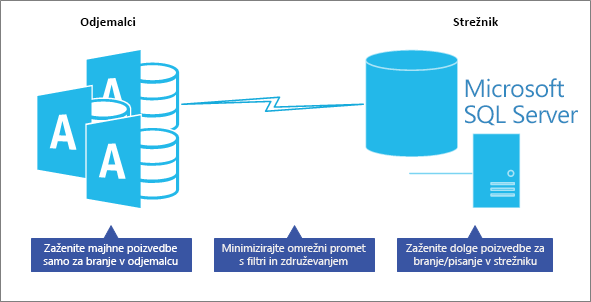
Če želite več informacij, glejte Ustvarjanje prepustne poizvedbe.
Spodaj so navedene dodatne priporočene smernice.
Dodajanje logike v strežnik Vaša aplikacija lahko namesto v odjemalcu uporablja poglede, uporabniško določene funkcije, shranjene procedure, izračunana polja in sprožilce za centraliziranje in skupno rabo logike aplikacije, poslovnih pravil in pravilnikov, zapletenih poizvedb, preverjanja veljavnosti podatkov in kode referenčne integritete v strežniku. Vprašajte se, ali je mogoče to poizvedbo ali opravilo bolje in hitreje izvesti v strežniku? Nato preskusite vsako poizvedbo, da zagotovite optimalno učinkovitost delovanja.
Uporaba pogledov v obrazcih in poročilih V Accessu naredite to:
-
Za obrazce uporabite pogled SQL za obrazec samo za branje in pogled z indeksom SQL za obrazec za branje/pisanje kot vir zapisa.
-
Za poročila uporabite pogled SQL kot vir zapisa. Vendar pa ustvarite ločen pogled za vsako poročilo, tako da lahko lažje posodobite določeno poročilo, ne da bi to vplivalo na druga poročila.
Minimiziranje nalaganja podatkov v obrazcu ali poročilu Podatke prikažite šele, ko uporabnik to zahteva. Lastnost recordsource naj bo na primer prazna, uporabniki naj izbrali filter v obrazcu in nato s filtrom vnesete lastnost recordsource. Ali pa uporabite stavek Where za DoCmd.OpenForm in DoCmd.OpenReport, da prikažete natančne zapise, ki jih potrebuje uporabnik. Priporočamo vam, da izklopite krmarjenje po zapisih.
Bodite previdni pri heterogenih poizvedbah Izogibajte se zagonu poizvedbe, ki združuje lokalno Accessovo tabelo in SQL Server, ki se včasih imenuje hibridna poizvedba. Ta vrsta poizvedbe še vedno zahteva, da Access prenese vse SQL Server v lokalni računalnik in nato zažene poizvedbo, ne zažene poizvedbe v SQL Server.
Kdaj uporabiti lokalne tabele Za podatke, ki se redko spremenijo, na primer seznam držav ali provinci v državi ali regiji, priporočamo, da uporabite lokalne tabele. Statične tabele se pogosto uporabljajo za filtriranje in lahko bolje izvajajo v Accessovi ospredju.
Če želite več informacij, glejte Pomočnik za optimizacijo pogona zbirke podatkov, Uporaba brskalnika Analizator učinkovitost delovanja optimiziranje Accessove zbirke podatkov in Optimizacija Microsoft Office Accessovih programov, povezanih s SQL Server.
Glejte tudi
Vodnik za selitev zbirke podatkov Azure
Microsoftov spletni dnevnik za selitev podatkov
Microsoft Access to SQL Server migration, conversion and Upsizing










